დააფიქსირეთ წვდომა უარყოფილი BitLocker დაშიფრული დისკის RDP-ზე გახსნისას
BitLocker დაშიფრული მოსახსნელი დისკის გახსნის დაშვება RDP-ზე
თუ თქვენ გაქვთ BitLocker დაშიფრული USB დისკი დაკავშირებული კომპიუტერთან, რომელზეც წვდებით დისტანციური სამუშაო მაგიდა (RDP), დაინახავთ შეტყობინებას "Access Denied" როგორც კი ცდილობთ დისკის განბლოკვას. ეს არის უსაფრთხოების ნაგულისხმევი პარამეტრები Windows 10-ში, რომელიც ზღუდავს წვდომას დაშიფრულ დისკებზე. აქ მოცემულია, თუ როგორ უნდა დააკონფიგურიროთ ოპერაციული სისტემა ასეთის გასახსნელად დაშიფრული მოსახსნელი დისკები.
რეკლამა
BitLocker პირველად დაინერგა Windows Vista-ში და დღემდე არსებობს Windows 10-ში. ის განხორციელდა ექსკლუზიურად Windows-ისთვის და არ აქვს ოფიციალური მხარდაჭერა ალტერნატიულ ოპერაციულ სისტემებში. BitLocker-ს შეუძლია გამოიყენოს თქვენი კომპიუტერის სანდო პლატფორმის მოდული (TPM) დაშიფვრის გასაღების საიდუმლოების შესანახად. Windows-ის თანამედროვე ვერსიებში, როგორიცაა Windows 8.1 და Windows 10, BitLocker მხარს უჭერს ტექნიკის დაჩქარებას დაშიფვრა, თუ გარკვეული მოთხოვნები დაკმაყოფილებულია (დისკმა უნდა უზრუნველყოს ის, ჩართული უნდა იყოს Secure Boot და მრავალი სხვა მოთხოვნები). ტექნიკის დაშიფვრის გარეშე, BitLocker გადადის პროგრამულ დაშიფვრაზე, ასე რომ, თქვენი დისკის მუშაობა შემცირდება. BitLocker Windows 10-ში მხარს უჭერს ა
დაშიფვრის მეთოდების რაოდენობადა მხარს უჭერს შიფრის სიძლიერის შეცვლას.
შენიშვნა: Windows 10-ში BitLocker Drive Encryption ხელმისაწვდომია მხოლოდ Pro, Enterprise და Education-ში გამოცემები. BitLocker-ს შეუძლია სისტემის დისკის დაშიფვრა (დისკი Windows დაინსტალირებულია) და შიდა მყარი დისკები. The BitLocker To Go ფუნქცია საშუალებას გაძლევთ დაიცვას ფაილები შენახული a მოსახსნელი დისკები, როგორიცაა USB ფლეშ დრაივი.
BitLocker-ით დაცულ მოსახსნელ დისკზე წვდომის გასააქტიურებლად დისტანციური დესკტოპის სესიაზე, Windows 10 გთავაზობთ მინიმუმ ორ მეთოდს, ჯგუფური პოლიტიკის ვარიანტს და ჯგუფური პოლიტიკის რეესტრის შესწორებას. პირველი მეთოდის გამოყენება შესაძლებელია Windows 10-ის გამოცემებში, რომლებიც მოყვება ლოკალური ჯგუფის პოლიტიკის რედაქტორის აპს. თუ იყენებთ Windows 10 Pro, Enterprise ან Education გამოცემა, მაშინ ლოკალური ჯგუფის პოლიტიკის რედაქტორის აპი ხელმისაწვდომია OS-ში. ალტერნატიულად, შეგიძლიათ გამოიყენოთ რეესტრის შესწორება. განვიხილოთ ეს მეთოდები.
გახსნისას აკრძალული წვდომის დაფიქსირება BitLocker დაშიფრული Drive Over RDP
- გახსენით ადგილობრივი ჯგუფის პოლიტიკის რედაქტორი აპლიკაცია, ან გაუშვით იგი ყველა მომხმარებელი ადმინისტრატორის გარდა, ან კონკრეტული მომხმარებლისთვის.
- ნავიგაცია კომპიუტერის კონფიგურაცია > ადმინისტრაციული შაბლონები > სისტემა > მოსახსნელი მეხსიერების წვდომა მარცხნივ.
- მარჯვნივ იპოვეთ პოლიტიკის პარამეტრი ყველა მოსახსნელი საცავი: დაუშვით პირდაპირი წვდომა დისტანციურ სესიებზე.
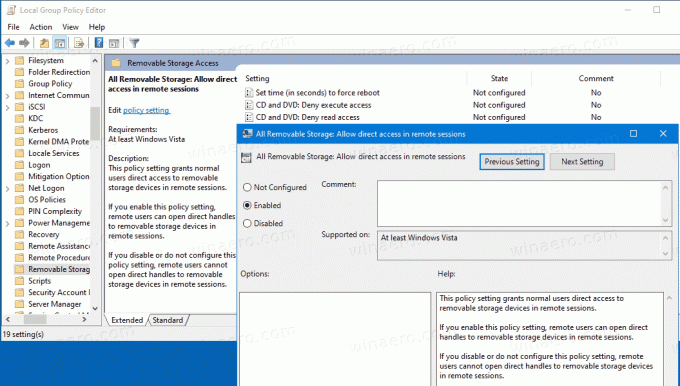
- ორჯერ დააწკაპუნეთ მასზე და დააყენეთ პოლიტიკა ჩართულია.
- გადატვირთეთ Windows 10.
თქვენ დაასრულეთ.
აი, როგორ გავაკეთოთ იგივე რეესტრის შესწორებით.
გახსნის დაშვება BitLocker დაშიფრული მოსახსნელი დისკი RDP-ზე რეესტრში
- Გააღე რეესტრის რედაქტორის აპლიკაცია.
- გადადით შემდეგ რეესტრის გასაღებზე.
HKEY_LOCAL_MACHINE\Software\Policies\Microsoft\Windows\RemovableStorageDevices
ნახეთ, როგორ გადახვიდეთ რეესტრის გასაღებზე ერთი დაწკაპუნებით. - მარჯვნივ, შეცვალეთ ან შექმენით ახალი 32-ბიტიანი DWORD მნიშვნელობა AllowRemoteDASD.
შენიშვნა: მაშინაც კი, თუ თქვენ ხართ მუშაობს 64-ბიტიან Windows-ზე თქვენ კვლავ უნდა შექმნათ 32-ბიტიანი DWORD მნიშვნელობა. - დააყენეთ მისი მნიშვნელობა 1-ზე.
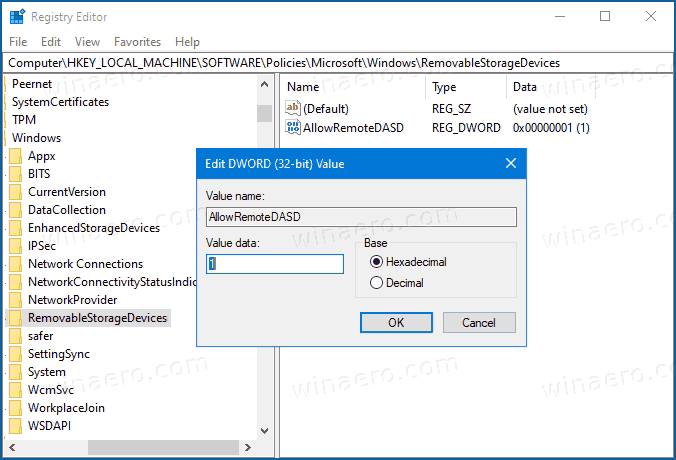
- გადატვირთეთ Windows 10.
Ის არის.



